せっかくサーバーを作ったのはいいけど、ユーザーが接続できない...そんなことが起きていませんか?
サーバーをつくるのに膨大な時間や体力を費やしたのにも関わらず、ユーザーが接続できないとなんのためにサーバーを作ったのかわからなくなります。
そんな問題を解決して、ユーザーと楽しめるようになりたいですよね!
ということで、今回はユーザーが接続できないときの対処法を解説していこうと思います!
早急に問題を解決して、すこしでも早くゲームをプレイしましょう!
どちらに問題があるのかを確認する
解決法を試していく前に、どちらに問題があるかを確認しましょう。
もしかするとユーザー側が設定を間違えている可能性があるため、先にユーザー側に問題がないかを確認しておきましょう!
ユーザー側の問題解決法はこちらの記事にて解説していますので、試す前や試している間に確認してもらいましょう。
こちらもCHECK
-

【マイクラ】Java版サーバーに接続できないときの6つのポイントを解説!
続きを見る
サーバー側の解決法5選をご紹介!
では、解決法5選をご紹介していきます!
Minecraftがプレイできなくて困っていらっしゃると思いますので、さっそく解説していきます!
チェックポイント
- パソコンを再起動してみる
- IPアドレスが間違っていないか確認してみる
- バージョンを確認する
- ポート開放をしているか確認する
- ホワイトリスト・ブラックリストを確認する
解決法1.パソコンを再起動してみる
解決法として、パソコンを再起動する方法が挙げられます。
ソフトをダウンロードしたあとやインストールした後は動作が不安定なことがあり、ソフト側がパソコンの再起動を促すことがあります。
それと同様に、一度パソコンを再起動してみましょう!
すると案外サクッとなおってしまうことがあります。
ものは試しとも言いますし、一度再起動をかけてみてはいかがでしょうか?
解決法2.IPアドレスが間違っていないか確認してみる
解決法として、IPアドレスを確認する方法が挙げられます。
サーバーが教えるべきIPアドレスは、赤丸の箇所です。
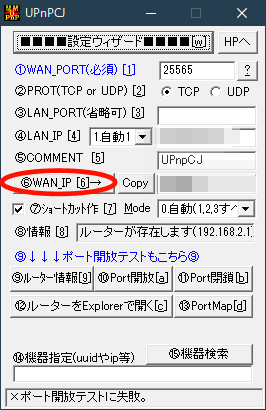
間違えて「LAN_IP」の箇所を教えてもプレイができませんので、注意しましょう!
解決法3.バージョンを確認する
解決法として、バージョンを確認する方法が挙げられます。
実はJava版のMinecraftのサーバーは、バージョンによって入れないことがあります。
例えばサーバー側がバージョン1.17.1で稼働させているのに対して、ユーザー側がバージョン1.16.5を選択していた場合は接続ができません。
以下がエラーメッセージになります。
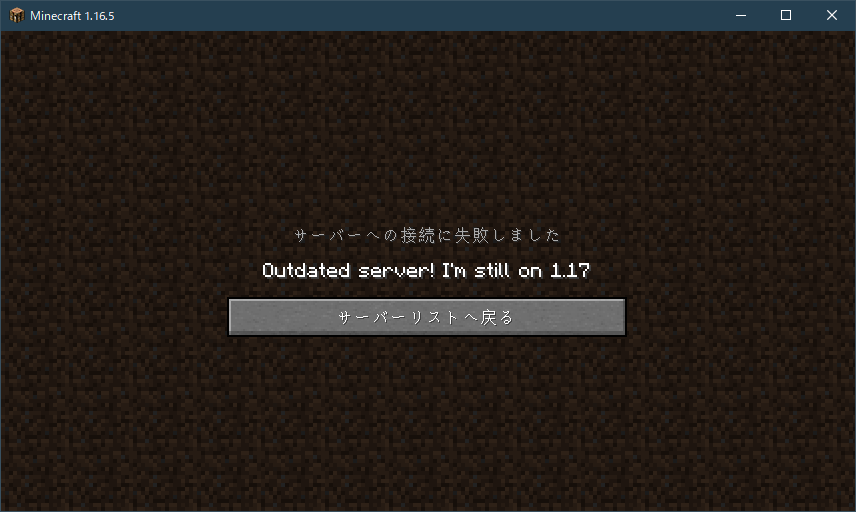
ですのでユーザーから「サーバーに入れない!」と言われたら、サーバーのバージョンを確認してもらいましょう!
解決法4.ポート開放をしているか確認する
解決法として、ポート開放の確認する方法が挙げられます。
以下のサイトより、ポート開放の確認をしましょう。
https://www.cman.jp/network/support/port.html
「現在のIPアドレス」をクリックして、ポート番号を「25565」をにして「Portチェック実行」をクリックします。
すると結果が出力され、結果欄に「アクセスできました」と返されたらOKです。
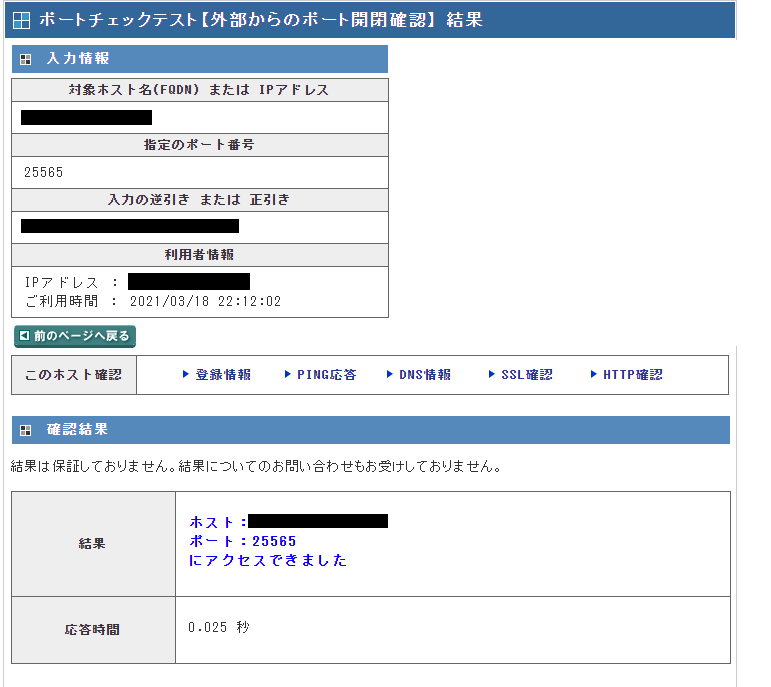
もし「アクセスできませんでした」と返された場合は、ポート開放ができていませんので、もう一度ポート開放を行いましょう!
こちらの記事にてポート開放のやり方を解説していますので是非ご覧ください!
こちらもCHECK
-

【マイクラ】だれでも簡単にできるポート解放のやり方を図解してみた!
続きを見る
解決法5.ホワイトリストを確認する
解決法として、ホワイトリストを確認する方法が挙げられます。
ホワイトリストは、登録しているIPアドレスのみ接続できるという仕組みです。
基本的にはこちらは操作しないと思いますが、過去に設定した可能性があるという方は要注意です。
解除方法はサーバーファイルの「server.properties」をメモ帳で開き、その中の「white-list」を「false」にするだけです。
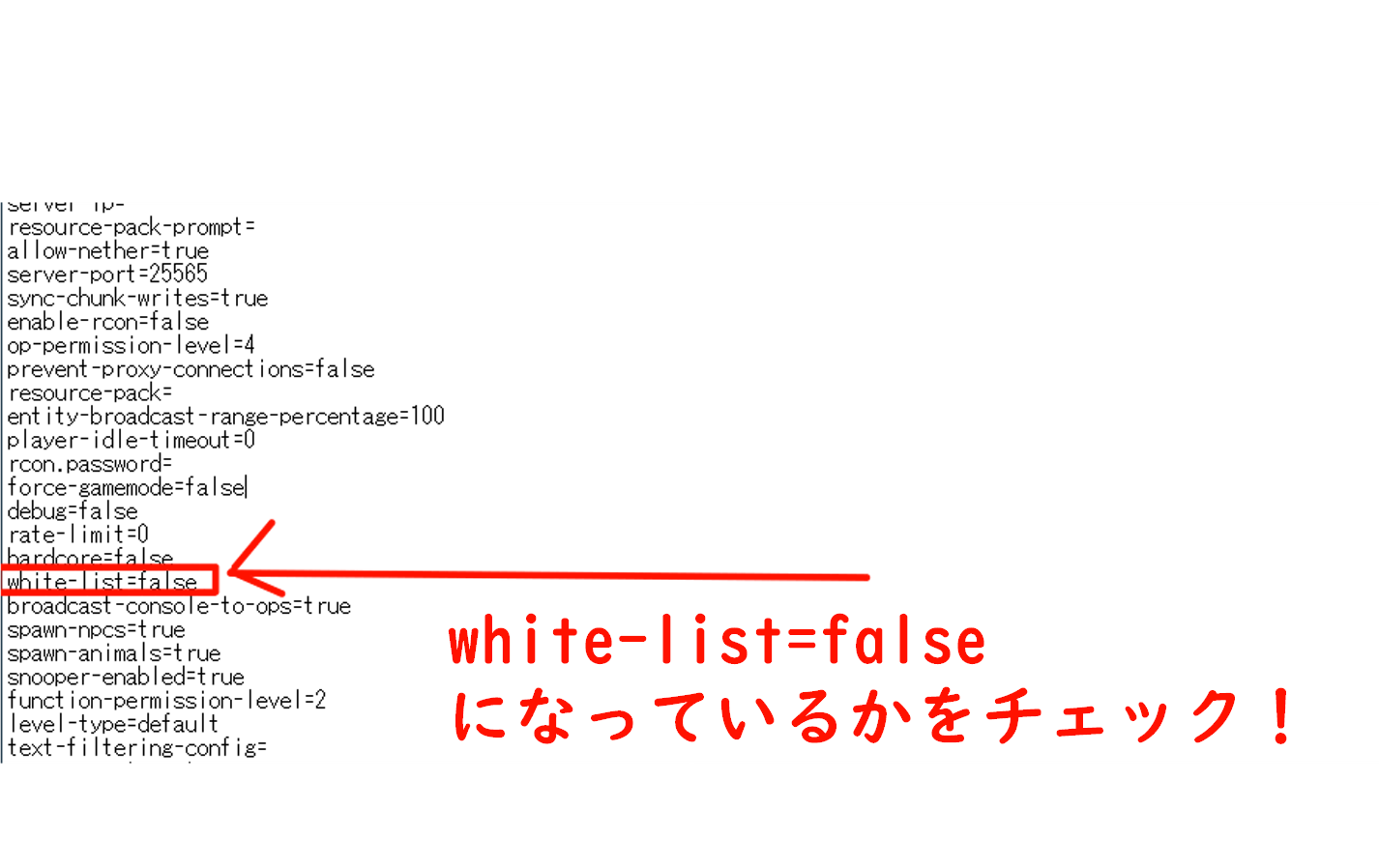
保存するのを忘れずに行って、試してみましょう!
まとめ
いかがでしたでしょうか?
もしダメそうならほかのサイトの解決法を見てみると良い発見があるかもしれませんね!
あくまで僕自身が考えた・体験した解決法なので、ご参考までにお願いしますm(__)m
もしダメそうで、
解決に時間がかかりすぎてしまった!
いますぐにでも遊びたい!
という方は、レンタルサーバーという選択肢も考えてみてはいかがでしょうか?
ぜひご参考までにご覧ください!


